Windows 10 Build 15019 lançado para Fast Ring Insiders
A Microsoft lançou hoje mais uma versão do Windows 10 Insider Preview. O Windows 10 build 15019, que representa a próxima Atualização do Windows 10 para Criadores, está disponível agora para Fast Ring Insiders. Vamos ver o que mudou.
 As principais alterações no Windows build 15019 são as seguintes.
As principais alterações no Windows build 15019 são as seguintes.
Recursos de jogos do Xbox: Como parte dos programas Windows e Xbox Insider, as atualizações foram lançadas esta semana trazendo alguns novos recursos incríveis para os jogadores.
Propaganda
Streaming de feixe integrado: Beam é a maneira mais fácil e rápida de transmitir o jogo e faz parte das compilações do Insider Preview a partir de hoje para seu PC com Windows 10 e Xbox One. Depois de atualizar para esta versão, você pode iniciar as transmissões do Beam puxando a barra de jogos - Windows + G.
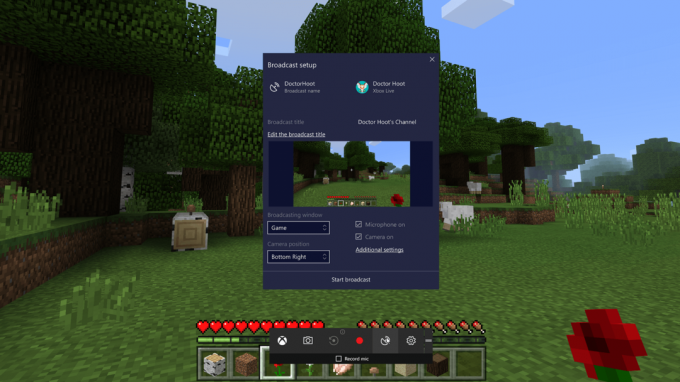
- Nova seção de jogos em Configurações: Uma nova página de configurações foi adicionada ao aplicativo Configurações do Windows 10 especificamente para jogos: Jogos. Esta nova seção será identificada com o logotipo do Xbox. Também estamos começando a consolidar algumas configurações do sistema e do usuário para jogos neste local unificado, onde os usuários de PC estão acostumados a acessar suas configurações. A partir de hoje, você encontrará configurações para a barra de jogos, GameDVR, modo de jogo e transmissão e streaming nesta nova área de jogos. Nem todos os elementos desta seção serão visíveis na compilação do Windows Insider de hoje, mas continuaremos a desenvolver e implantar configurações de jogos ao longo do tempo.
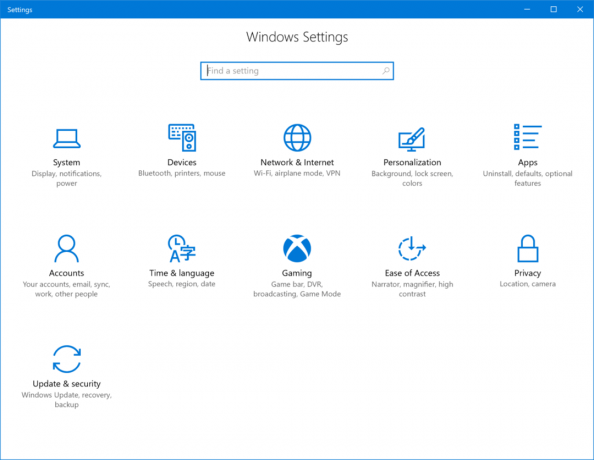
- Modo de jogo: Com o Modo de Jogo, nosso objetivo é tornar o Windows 10 o melhor Windows para jogos de todos os tempos. Nossa visão é que o Modo Jogo otimiza seu PC com Windows 10 para uma melhoria no desempenho do jogo. Para habilitar o Modo de Jogo, vá para Configurações> Jogos> Modo de Jogo para ativar o recurso. Isso permitirá que você habilite o recurso para cada título UWP e Win32 que você jogar, puxando para cima a barra de jogos (Windows + G) e clicando no botão Configurações. Lá, você poderá escolher jogos individuais para usar o Modo de Jogo. (Veja abaixo um problema conhecido em relação ao Modo de Jogo nesta compilação.)
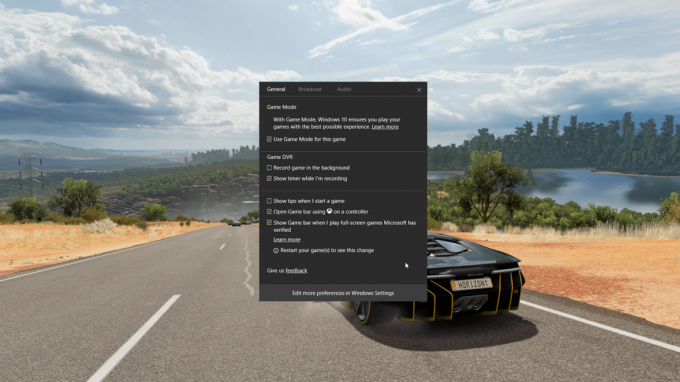
Aguardamos seus comentários! Vamos testar e refinar esses recursos até o lançamento e continuar a evoluir a experiência de jogo do Windows 10.
A barra de jogos do Windows melhorou o suporte a tela inteira: Estamos continuamente adicionando mais títulos com este suporte. Nesta compilação, adicionamos suporte para 17 jogos adicionais no modo de tela inteira com a barra de jogos do Windows. Como sempre, basta clicar em WIN + G para invocar a barra de jogos para capturar uma gravação ou captura de tela.
- Battlefield 3
- Call of Duty: Black Ops 2
- Call of Duty: Black Ops 2 - Zombies
- FIFA 14
- FIFA 17
- FIFA Manager 14
- Grim Dawn
- Guild Wars 2
- Left 4 Dead 2
- MapleStory
- Paragon
- Dia de pagamento 2
- Rocket League
- The Elder Scrolls Online
- The Sims 4
- Rainbow Six Siege de Tom Clancy
- Warface
Dica: você pode controlar esse recurso por meio das configurações da barra de jogos do Windows. Na caixa de diálogo de configurações, procure a caixa de seleção “Mostrar barra de jogo quando jogo em tela inteira”. Veja a postagem do Major Nelson no Game bar para obter mais informações sobre como ajustar as configurações para melhor desempenho do jogo.
O Microsoft Edge agora pode ler em voz alta: Na semana passada, muitos de vocês perguntaram sobre isso e temos o orgulho de anunciar que o Microsoft Edge agora irá ler em voz alta * seus e-books! Basta pressionar o botão “ler em voz alta” no canto superior direito após abrir um de seus e-books e ouvir o Microsoft Edge ler o livro para você com foco na linha e na palavra que está sendo lida. Esse recurso também é estendido a todos os arquivos EPUB não armazenados abertos com o Microsoft Edge.

* Idiomas suportados: ar-EG, ca-ES, da-DK, de-DE, en-AU, en-CA, en-GB, en-IN, en-US, es-ES, es-MX, fi- FI, fr-CA, fr-FR, it-IT, ja-JP, nb-NO, nl-BE, nl-NL, pt-BR, pt-PT, sv-SE, tr-TR, zh-CN.
Microsoft Edge e emoji: O Microsoft Edge agora exibirá emoji colorido e atualizado por padrão em sites que usam emoji.

Continuando nosso progresso em direção a uma OOBE mais inclusiva: Todos vocês nos deram TONELADAS de feedback sobre a nova primeira experiência nas últimas semanas. A equipe do Windows Out-Of-Box-Experience (OOBE) agradece e continua seu trabalho para reimaginar como as pessoas configuram seus PCs pela primeira vez. Construindo o que era introduzido pela primeira vez no Build 15002, esta versão traz ainda mais melhorias para tornar a configuração de um PC mais inclusiva!
- Privacidade: As novas configurações de privacidade na experiência de configuração (OOBE) sobre a qual Terry falou nesta postagem do blog agora estão incluídos nesta construção.

- Portal cativo Wi-Fi: A experiência de conectividade Wi-Fi em OOBE foi atualizada para oferecer suporte a redes Wi-Fi de “portal cativo”. Ao se conectar a um ponto de acesso Wi-Fi, OOBE navegará para uma experiência de navegador leve, permitindo que você conclua a conexão e alcance a Internet. Também incluímos algumas atualizações que permitem configurar algumas propriedades básicas para a rede Wi-Fi durante OOBE.
- MSA Sign-in / Sign-up: Os fluxos de Sign-in e Sign-up da Conta da Microsoft (MSA) no OOBE agora estão atualizados com o novo design da Atualização do Windows 10 para Criadores. Os usuários verão que essas experiências são paginadas e simplificadas, o que ajudará a reduzir a carga cognitiva geral e a melhorar a acessibilidade nas experiências de entrada / inscrição do MSA.
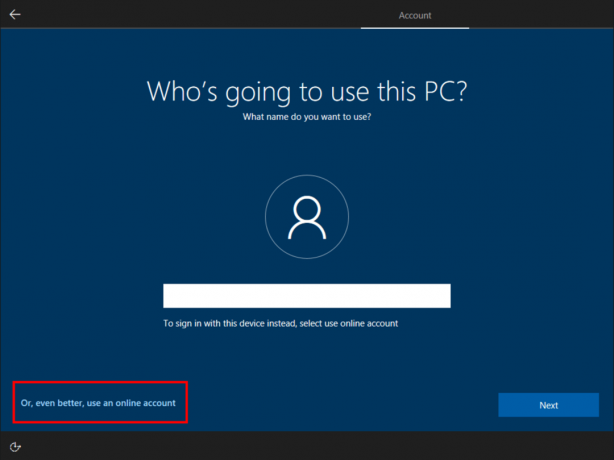
- Inscrição no Windows Hello: Os usuários agora podem se inscrever no Windows Hello usando a nova implementação de design para a Atualização do Windows 10 para Criadores com narração da Cortana e suporte para entrada de voz.
- Voz atualizada: A trilha de áudio neste build é gravada por dubladores, então é muito mais amigável e as entonações são melhores também (em comparação com a trilha de voz sintética que tínhamos no Build 15002).
- Legendas: O principal objetivo por trás dessa reformulação do OOBE é ser inclusivo e melhorar a acessibilidade. Esta construção oferece suporte a legendas para garantir que nossos usuários surdos / com deficiência auditiva também sejam incluídos no novo Cortana OOBE com voz.
- Correções de bugs e aprimoramento visual: Esta compilação também tem melhorias para polimento visual e um bom número de correções de bugs que ajudam na estabilidade geral.
Os insiders ainda verão que algumas páginas (por exemplo, fluxos corporativos e página de desambiguação de propriedade) estão no design, consulte a atualização de aniversário do Windows 10. Este é um estado temporário enquanto trabalhamos para converter essas páginas também para o novo formato.
A luz azul agora é luz noturna: Para que reflita com mais precisão o que o recurso faz, nós o renomeamos como "luz noturna". Fizemos algumas melhorias no recurso de luz noturna que permite visualizar a configuração antes de aplicá-la.
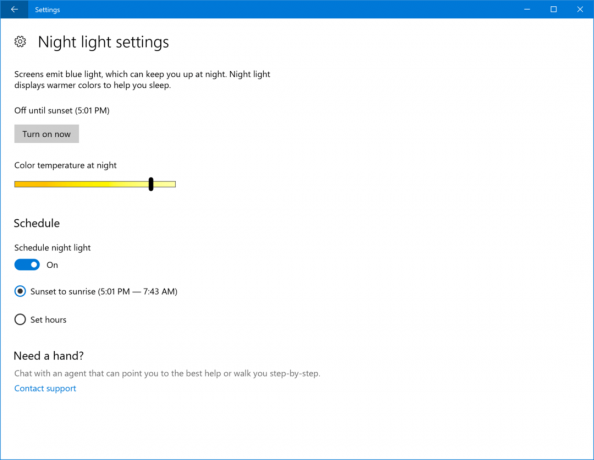
Também fizemos algumas melhorias na faixa de temperaturas de cor no recurso de luz noturna e corrigimos alguns problemas, incluindo:
- Corrigimos um problema em que clicar com o botão direito do mouse na ação rápida da luz noturna da Central de ações e selecionar Configurações trazia a página inicial de Configurações e não a configuração específica da luz noturna.
- Corrigimos um problema em que despertar o dispositivo do modo de espera ou conectar um novo monitor não fazia com que a configuração de luz noturna fosse aplicada corretamente.
- Corrigimos um problema em que o explorer pode travar após despertar um dispositivo se a luz noturna estiver ativada.
A luz noturna ainda está no mesmo lugar, então se você ainda não experimentou - você pode fazer isso em Configurações> Sistema> Tela.
Redimensione sua conexão de máquina virtual no Hyper-V: Agora você pode redimensionar rapidamente o VMConnect arrastando os cantos da janela e o sistema operacional convidado se ajustará automaticamente à nova resolução. Isso requer que você esteja conectado ao sistema operacional convidado e executando no modo de sessão avançado.

Armazene o andamento do download do aplicativo e do jogo no Action Center: Construindo a partir de o trabalho que compartilhamos com o Build 15007, os aplicativos e jogos recém-baixados da Store agora mostrarão o andamento do download dentro do Action Center! Perfeito para verificar o status de um grande download de jogo enquanto faz outra coisa.
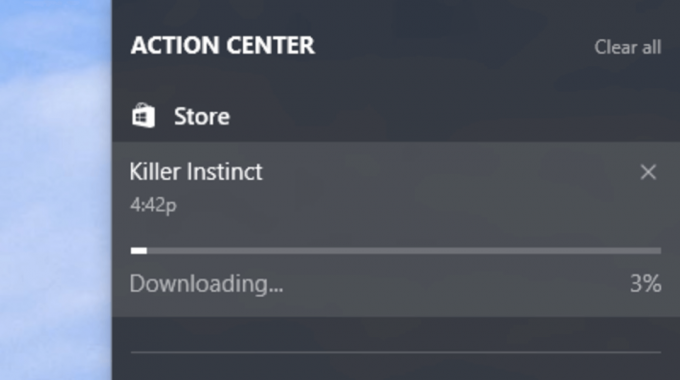
Descoberta aprimorada para solucionadores de problemas: Os solucionadores de problemas podem encontrar e corrigir muitos problemas comuns para você. Com o Build 15019, trazemos o que há de mais recente em nosso esforço contínuo para convergir o Painel de Controle em Configurações e temos o prazer de informar que a seção Solucionadores de problemas do Painel de controle foi migrada para Definições. Também nivelamos a hierarquia para torná-los mais fáceis de encontrar e adicionamos mais soluções também! Dirigir a Configurações> Atualização e segurança> Solução de problemas para ver a lista completa.
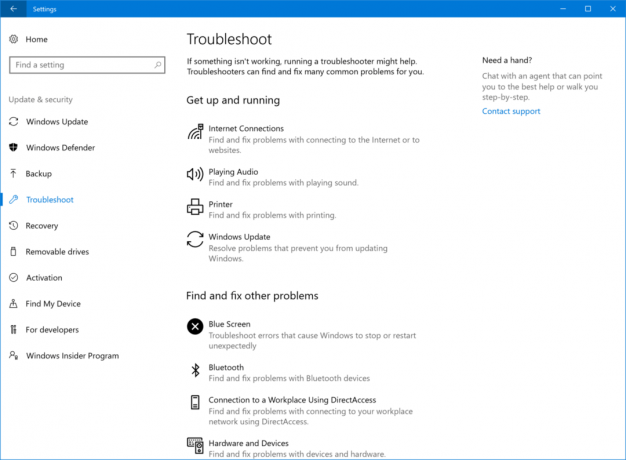 Suporte aprimorado de alto DPI para ITPros: Com Build 15002, compartilhamos nossa nova opção de substituir o dimensionamento de alto DPI de um aplicativo baseado em GDI com nosso próprio dimensionamento de sistema (aprimorado). Com o Build 15019, temos o prazer de informar que esta configuração de compatibilidade de aplicativo do Sistema (Aprimorado) agora também estará disponível para ser habilitada ou desabilitada por meio do Windows ADK para profissionais de TI, para que você possa fazer ajustes em um amplo público de PCs.
Suporte aprimorado de alto DPI para ITPros: Com Build 15002, compartilhamos nossa nova opção de substituir o dimensionamento de alto DPI de um aplicativo baseado em GDI com nosso próprio dimensionamento de sistema (aprimorado). Com o Build 15019, temos o prazer de informar que esta configuração de compatibilidade de aplicativo do Sistema (Aprimorado) agora também estará disponível para ser habilitada ou desabilitada por meio do Windows ADK para profissionais de TI, para que você possa fazer ajustes em um amplo público de PCs.
Se você estiver no anel rápido do programa Windows Insiders, vá para Definições -> Atualização e segurança -> Windows Update -> Verificar atualizações.
Fonte: Blog do Windows.
